選擇加入搶先體驗更新
Microsoft Power Platform和客戶參與應用程式團隊每年 (四月和十月) 提供兩個主要版本服務,以提供新功能。
每個主要版本都包含可能影響使用者體驗的功能。 您可以選擇提前造訪以更新至新版本。 利用早期註冊期來驗證新功能。
提示
查看 Dynamics 365 Microsoft Power Platform 的搶先體驗功能 ,瞭解在您選擇加入更新時將自動向使用者推出的功能。
搶先體驗可用性
搶先體驗開始於您所在地區的每個版本正式發布之前大約兩個月。
發佈第 1 波
- 搶先體驗:二月的第一個星期一
- 主權搶先體驗:二月的第一個星期一
發佈第 2 波
- 搶先體驗:8 月的第二個星期一
- 主權搶先體驗:八月的第一個星期一
注意
主權區域在生產區域一週後開始搶先體驗。
一般可用日期列於正式發行部署。 這些日期隨著每次發布浪潮而更新。
注意
您必須明確選擇提前訪問。
- 對於每個發行版本,您必須選擇早期存取更新。
- 對於每個您想要更新的環境,您必須選擇早期存取更新。
下列影像是搶先體驗更新可用性時間表的範例。
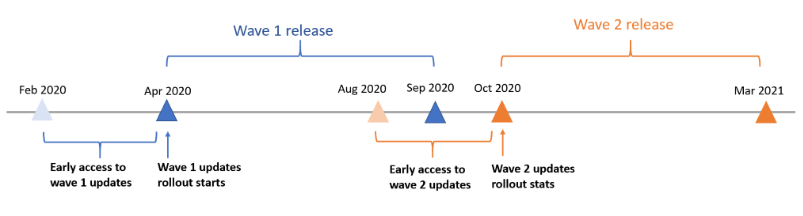
適用於搶先體驗更新的環境
搶先體驗更新適用於所有類型的環境,包括試用、沙箱和生產。 不過,最佳做法是先在試用或沙箱環境中啟用更新,再於生產環境中這樣做。
重要
雖然可以在生產環境中啟用搶先體驗更新,但我們極力建議您建立生產環境的複本做為沙箱環境,以便先試用新功能。 部署更新之後,無法加以還原;因此,如果先於沙箱環境測試和驗證更新,再於生產環境中啟用時,您可以判斷這些更新對組織中使用者造成的影響。
請務必:
如何啟用搶先體驗更新
選取要更新的環境。
在更新底下,新的發行浪潮版本可用。 選取 管理。
選取立即更新,然後繼續完成確認對話方塊以啟用發行浪潮版本的新功能和能力。
更新完成後,您環境中的模型導向應用程式將會啟用所有搶先體驗功能。
注意
- 所有可供環境使用的更新會同時啟動。
- 部署這些更新之後,就無法加以還原。 請務必在更新生產環境之前,先更新您的沙箱或試用環境。
- 僅您目前擁有更新許可的應用程式。 之前未安裝的應用程式不會更新。
- 可能需要花費數小時才能完成更新。 在更新期間,雖然您可能會感受到輕微的效能降低,但環境中的所有應用程式仍然可以使用。
啟用搶先體驗更新的其他需求
部分應用程式需要額外的步驟,才能啟用搶先體驗功能。 如果您有下列任一應用程式,則需要在 Power Platform 系統管理中心啟用搶先體驗更新之後,進行下列手動步驟。
| 搶先體驗應用程式 | 手動步驟的描述 |
|---|---|
| Microsoft Cloud for Healthcare | 如果您有 Microsoft Cloud for Healthcare 由 Dynamics 365 提供支援的解決方案,則必須從 Microsoft 雲解決方案中心進行更新或部署。 如需詳細指示,請參閱部署 Microsoft Cloud for Healthcare。 |
| Dynamics 365 服務排程 | 選擇加入搶先體驗後: 1. 以租用戶管理員身分登入 Power Platform 系統管理中心。 2. 選取 Dynamics 365 服務排程。 3. 選取安裝,然後遵循步驟進行。 |
重要
請務必先在 Power Platform 系統管理中心啟用搶先體驗更新。 如果您先執行 Dynamics 365 Marketing 設定精靈,將 Marketing 應用程式更新為新的發行浪潮版本,然後再於 Power Platform 系統管理中心啟動搶先體驗更新,就必須在選擇加入後重新執行 Dynamics 365 Marketing 設定精靈,才能安裝和部署搶先體驗功能。
更新狀態並重試
若要檢查更新狀態,請登入 Power Platform 系統管理中心並選取環境。 從更新中,您會看到每個應用程式的更新程序。
重試
如果應用程式更新在加入更新期間失敗,您可以使用重試按鈕來重新啟動失敗應用程式的更新。
重試會重新啟動失敗應用程式的更新。 如果在更新期間有多個應用程式失敗,就必須個別重試每個失敗的更新。
更新可能需要幾個小時的時間。 如果多個重試嘗試在 24 小時後失敗,請連絡支援服務以取得協助。
注意
重試體驗僅適用於搶先體驗更新。 重試體驗不適用於一般可用性更新。
確認更新完成
若要驗證是否部署了發行浪潮,請開啟環境並前往設定 (![]() ) >關於查看已部署的發行浪潮。
) >關於查看已部署的發行浪潮。
| 在整合介面中 | 在網頁用戶端介面中 |
|---|---|
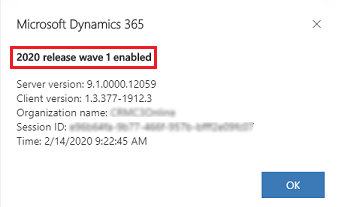 螢幕擷取畫面範例。 可能不是目前的流行浪潮。 |
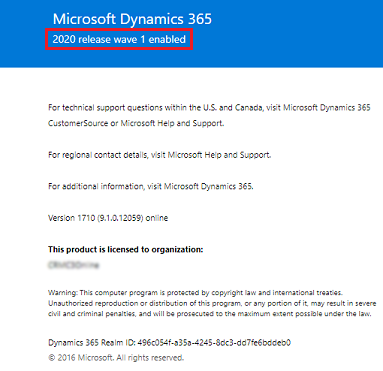 螢幕擷取畫面範例。 可能不是目前的流行浪潮。 |
搶先體驗更新中提供的功能
每個發行浪潮版本都包含針對不同類型使用者可用的功能和能力。 這些使用者分類為下列三種類型的功能:
- 用戶自動:這些功能包括對用戶體驗的更改,並且會自動可用。
- 管理員、製作者或分析師自動:這些功能供管理員、製作者或業務分析師使用,並自動可用。
- 管理員、製作者或分析師的用戶:這些功能必須由管理員、製作者或業務分析師打開或配置,才能供其使用者使用。
只要選擇加入搶先體驗更新,您就會取得自動對使用者啟用強制變更的功能。 有關更多詳細資訊,請查看 Dynamics 365 和 發佈計劃中的 Enabled for Microsoft Power Platform 列。
為發行浪潮做好準備
下列檢查清單提供一般指導方針,可協助您準備迎接發行浪潮。
只要有搶先體驗更新推出,就請檢閱發行計畫,了解即將推出的功能。
從生產環境建立沙箱環境。 環境部署新的發行浪潮版本之後,就無法還原。 因此,強烈建議在做為現有生產環境複本或副本的沙箱環境中使用新的發行浪潮版本。 使用此環境,可讓您在沙箱環境中測試和驗證新功能,而不影響目前的產生環境。
Note
如果您沒有生產環境的沙箱複本,則可以在 Power Platform 系統管理中心建立複本。
從 Power Platform 系統管理中心選擇加入搶先體驗更新,以在沙箱環境中使用新的發行浪潮版本。
驗證主要案例是否可於更新完成後,在沙箱環境中如預期正常運作。
- 更新應用程式中的自訂 (若有的話),視需回應新功能。
- 您可能還需要根據新功能或使用者體驗,為您的組織更新內部整備資料 (訓練和通訊)。
- 如果在驗證期間發現任何問題 (例如回歸,或者功能或效能問題),請連絡支援服務,或是從 Dynamics 365 論壇取得協助。
在生產環境中搶先體驗更新。 建議您於業務停機期間,在生產環境中更新。
搶先體驗更新常見問題集
先前已選擇加入搶先體驗更新的環境,會自動取得新發行版本的搶先體驗更新嗎?
已加入先前搶先體驗的環境並不會自動加入下一個搶先體驗版本。 每個搶先體驗版本都必須明確選擇加入。 當發行版本正式運作時,所有環境都會在發行浪潮全程中自動更新為最新版本。
更新至新的發行浪潮版本之後,可以匯出解決方案嗎?
是的,您可以將解決方案匯出至其他同樣已更新至相同發行浪潮版本的環境。
版本號碼會隨每個發行浪潮版本更新嗎?
不會,版本號碼不一定要跟隨發行浪潮變更。
是否會 Microsoft 免費提供免費的沙箱環境來測試更新?
否。 您應負責從生產環境複本建立沙箱環境以進行測試和驗證,並自行承擔費用。
何時將更新提供給沙箱環境中的測試?
請參閱搶先體驗可用性。
如何回報更新的問題?
建立支援票證。
我可以略過或延遲更新嗎?
否。 為了確保您獲得新功能和功能的最佳品質,所有的使用者都必須依排程更新為最新版本。
發行浪潮版本正式運作後,環境會發生什麼情況?
如果您已在環境中開啟搶先體驗更新,則會繼續在整個發行浪潮中取得更新。
如果未在環境中選擇加入搶先體驗更新,則在發行浪潮正式運作後,所有環境都會自動開啟,以接收發行浪潮的必要更新。 如需區域部署的資訊,請參閱一般可用性部署
在整個發行浪潮中,您的環境會在週末的其中一個維護時段根據您的環境地區進行更新。 進行更新的特定日期將會發佈到訊息中心。 每項通知都會包含日期、維護時段以及最佳化、修正及增強功能清單的發行計畫參考。 每個環境應該都會在星期一上午 (當地時間) 以前看到新功能和組建編號。
請參閱原則和通訊。
請參閱
Dynamics 365 發佈計劃和搶先體驗
Dynamics 365 和 Microsoft Power Platform 發佈計劃
策略和通信